Установка и переход на новый язык отображения в Windows 7 Home и Pro

Как установить и изменить на новый язык интерфейса в Windows 7 Домашняя и Профессиональная с помощью пакетов интерфейса пользователя.
Если вы не единственный человек, использующий ваш компьютер, вы можете ограничить объем дискового пространства, которое может использовать каждый пользователь. Если вы сделаете это, вы гарантируете, что пространство для хранения на определенном диске или разделе никогда не будет заполнено только одной учетной записью пользователя. У каждого есть свое личное пространство, которое нужно заполнить, и никто не может нарушить его или ее пределы. В Windows это называется дисковыми квотами, и в этом руководстве мы покажем вам, как использовать квоты для ограничения пространства каждого пользователя:
Содержание
ПРИМЕЧАНИЕ. Это руководство относится к Windows 10, Windows 7 и Windows 8.1. Процессы, описанные в этой статье, одинаковы во всех трех версиях Windows. Чтобы упростить создание этого руководства, мы использовали скриншоты, сделанные в Windows 10.
Что такое дисковые квоты в Windows?
Дисковые квоты — это средство управления пространством для хранения, доступным пользователям Windows. Администратор может установить ограничения на дисковые квоты, чтобы ни одна учетная запись пользователя не могла их превысить. Это означает, что всякий раз, когда пользователь превышает свою дисковую квоту, он больше не может добавлять новые данные на диск. Кроме того, администратор также может установить уровни предупреждений, чтобы пользователи знали заранее, когда они приближаются к лимиту своей квоты.
Есть также несколько других вещей, которые вы должны знать:
Теперь давайте посмотрим, как использовать дисковые квоты для ограничения места для хранения каждой учетной записи пользователя:
Шаг 1. Включите управление дисковыми квотами
Начните с открытия Проводника (в Windows 10 или 8.1) или Проводника Windows (в Windows 7). Затем перейдите в « Этот компьютер » (в Windows 10 или 8.1) или « Компьютер » (в Windows 7) и нажмите или коснитесь диска, для которого вы хотите установить пределы квоты. Щелкните правой кнопкой мыши или нажмите и удерживайте диск, а затем выберите « Свойства » .
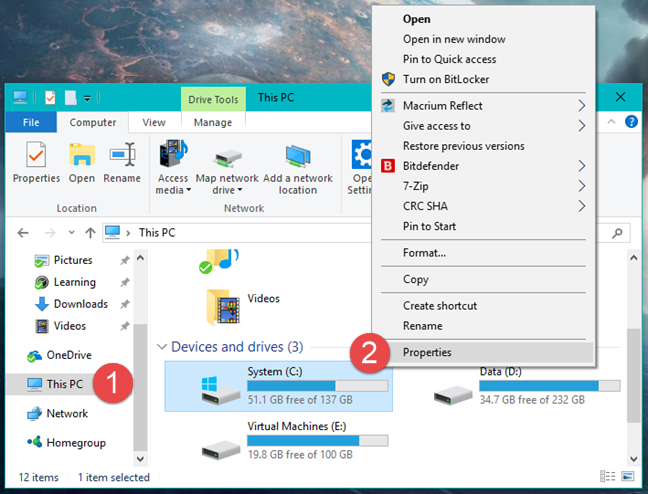
Windows, дисковая квота, хранилище
В свойствах диска перейдите на вкладку « Квота » и нажмите или коснитесь кнопки «Показать настройки квоты» .
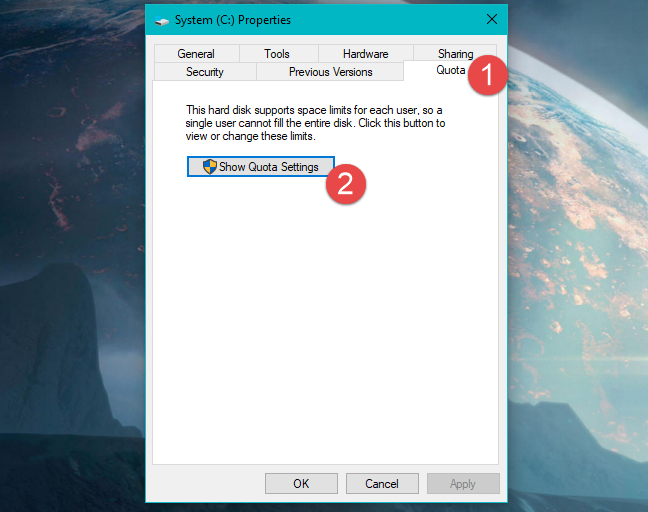
Windows, дисковая квота, хранилище
В окне «Настройки квоты» вы можете настроить параметры, необходимые для применения ограничений квоты для каждой учетной записи пользователя на вашем компьютере с Windows. Вот как это выглядит:
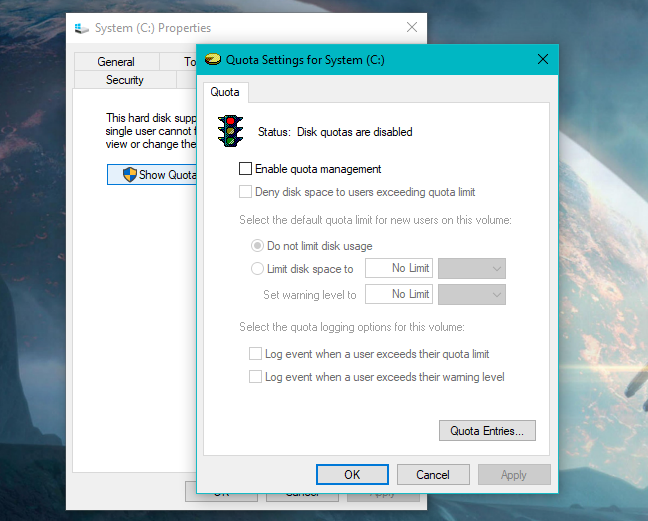
Windows, дисковая квота, хранилище
Прежде всего, вы должны «Включить управление квотами». Это параметр, который включает дисковые квоты на выбранном диске. Все остальные параметры в этом окне выделены серым цветом, но как только вы включите управление квотами , все остальные параметры должны стать активными.
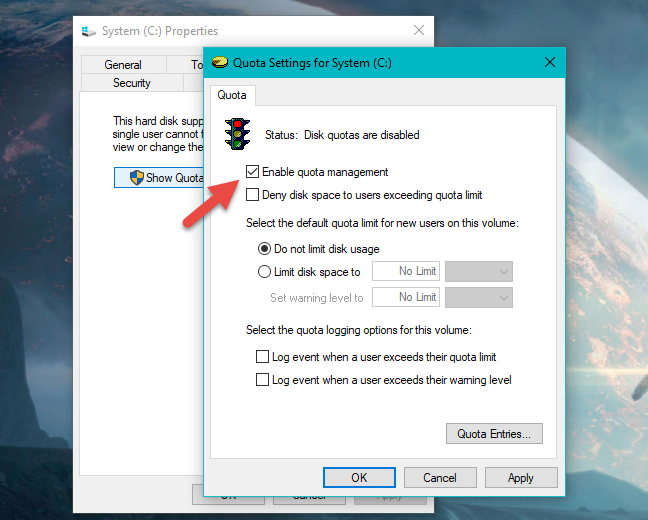
Windows, дисковая квота, хранилище
Шаг 2. Используйте дисковые квоты, чтобы ограничить пространство для хранения каждого пользователя
Теперь вы можете продолжить и применить ограничения квоты: установите флажок «Запретить дисковое пространство пользователям, превышающим лимит квоты», выберите «Ограничить дисковое пространство до» и введите лимит квоты.
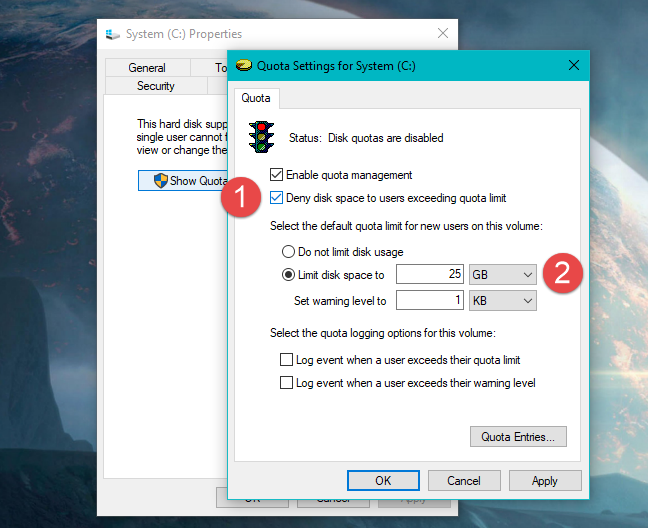
Windows, дисковая квота, хранилище
Если вы хотите, чтобы операционная система регистрировала событие, когда пользователь близок к пределу своего дискового пространства, также установите уровень предупреждения.
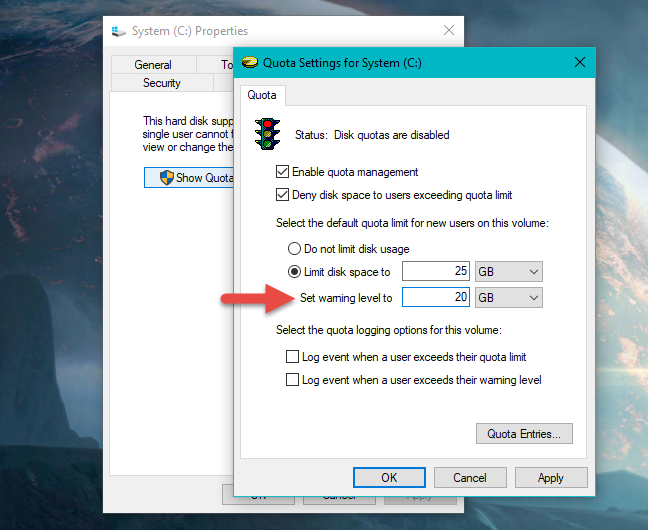
Windows, дисковая квота, хранилище
Если вам интересно, что произойдет, если пользователь достигнет предела своей дисковой квоты, знайте, что каждый раз, когда пользователь заполняет свою дисковую квоту файлами, происходят две вещи:
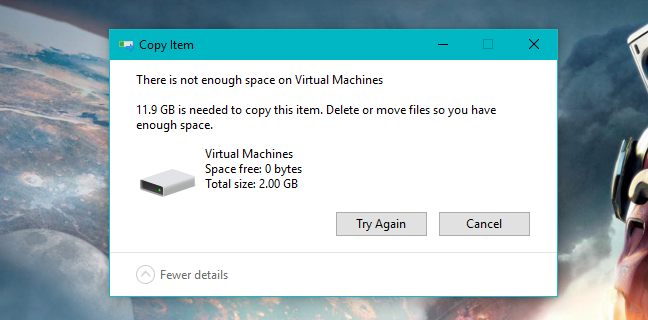
Windows, дисковая квота, хранилище
Однако пользователь может очистить часть выделенного дискового пространства, выполнив следующие действия:
Шаг 3. Регистрируйте события дисковой квоты, когда пользователи превышают свои квоты или уровни предупреждений.
Если вы также хотите, чтобы операционная система регистрировала события дисковой квоты на вашем компьютере, вы можете включить параметры ведения журнала квоты. В окне диска «Настройки квоты» отметьте один или оба следующих параметра:
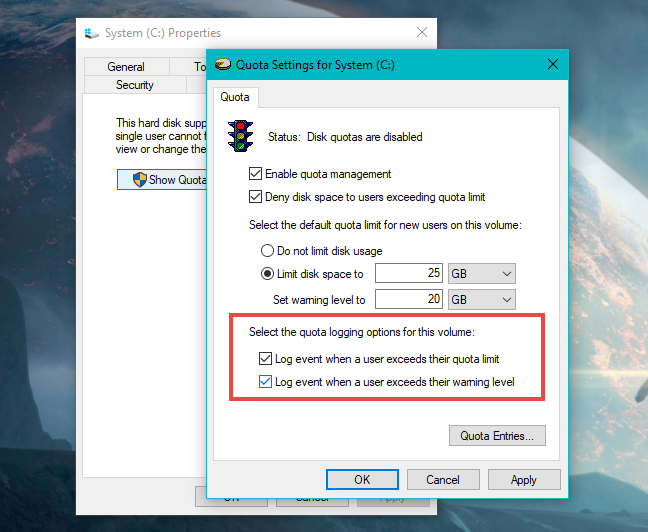
Windows, дисковая квота, хранилище
Затем каждый раз, когда происходит событие, оно записывается операционной системой и может быть просмотрено в средстве просмотра событий , в категории « Система » из « Журналов Windows » .
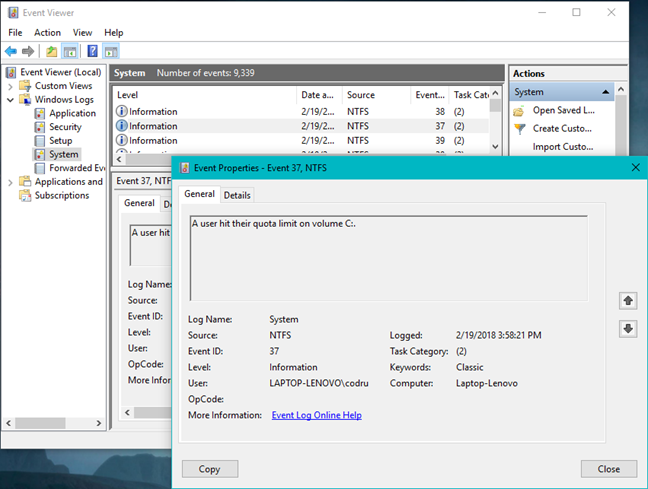
Windows, дисковая квота, хранилище
Шаг 4. Примените настройки дисковой квоты
Чтобы включить все настройки, которые вы сделали до сих пор, щелкните или коснитесь Применить . Windows должна попросить вас еще раз подтвердить, что вы хотите включить дисковые квоты. Нажмите OK, и все готово.
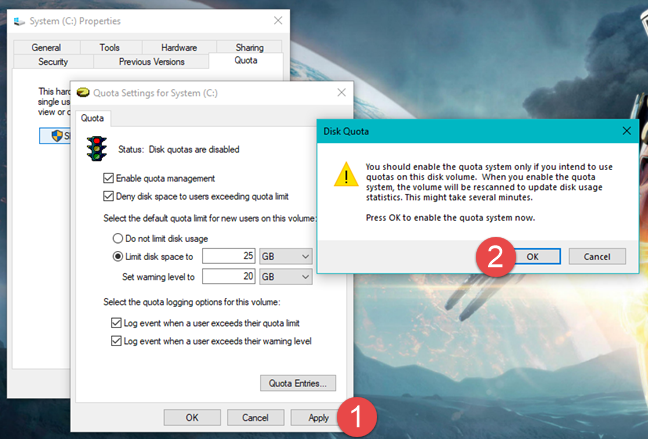
Windows, дисковая квота, хранилище
ПРИМЕЧАНИЕ. Вы могли заметить, что мы пропустили объяснение кнопки «Записи квот» . Это точка входа в некоторые расширенные настройки квот, такие как установка конкретных дисковых квот для конкретных пользователей, управление файлами, принадлежащими пользователям, и т. д. Эти настройки обычно не используются домашними пользователями, а скорее системными администраторами в корпоративных сетях.
Вывод
Включение управления квотами и применение ограничений квот для пользователей может быть полезно, если рассматриваемый компьютер используется более чем одним человеком. Процесс прост и не требует продвинутых ноу-хау. Считаете ли вы, что дисковые квоты полезны даже на домашнем компьютере или только в офисе? Расскажите нам, что вы думаете в разделе комментариев ниже.
Как установить и изменить на новый язык интерфейса в Windows 7 Домашняя и Профессиональная с помощью пакетов интерфейса пользователя.
Узнайте, как эффективно экспортировать пароли из браузеров, таких как Google Chrome, Mozilla Firefox, Opera, Internet Explorer и Microsoft Edge в формате CSV для удобства переноса.
Как изменить формат скриншота на Android-смартфонах и планшетах с png на jpg или с jpg на png.
Как открыть WordPad в Windows 10 и Windows 7. Вот все шаги, чтобы открыть WordPad: с помощью кликов, ярлыков и команд.
Сочетание клавиш Windows + G не работает? Вы не можете включить Xbox Game Bar? Вот три вещи, которые вы можете сделать, чтобы это исправить.
Где находится Центр мобильности Windows в Windows 10? Вот все ярлыки и способы открытия Центра мобильности Windows, включая новые методы.
Узнайте, как использовать WordPad в любой версии Windows для создания простых текстовых документов, их форматирования, редактирования и печати. Как использовать ленту в WordPad.
Как открыть File Explorer из Windows 10 и Windows 11 или Windows Explorer из Windows 7. Вот все ярлыки проводника.
Если вам больше не нужно использовать Galaxy AI на вашем телефоне Samsung, вы можете отключить его с помощью очень простой операции. Вот инструкции по отключению Galaxy AI на телефонах Samsung.
Если вам не нужен какой-либо персонаж ИИ в Instagram, вы также можете быстро удалить его. Вот руководство по удалению ИИ-персонажей в Instagram.
Символ дельта в Excel, также известный как символ треугольника в Excel, часто используется в статистических таблицах данных для выражения возрастающих или убывающих чисел или любых данных по желанию пользователя.
Помимо предоставления общего доступа к файлу Google Таблиц всем отображаемым таблицам, пользователи могут выбрать предоставление общего доступа к области данных Google Таблиц или к таблице Google Таблиц.
Пользователи также могут настроить отключение памяти ChatGPT в любое время, как в мобильной, так и в компьютерной версии. Вот инструкции по отключению хранилища ChatGPT.
По умолчанию Центр обновления Windows автоматически проверяет наличие обновлений, и вы также можете увидеть, когда было последнее обновление. Вот инструкции о том, как узнать, когда Windows последний раз обновлялась.
По сути, операция по удалению eSIM на iPhone также проста для выполнения. Вот инструкции по извлечению eSIM на iPhone.
Помимо сохранения Live Photos в виде видео на iPhone, пользователи могут очень просто конвертировать Live Photos в Boomerang на iPhone.
Многие приложения автоматически включают SharePlay при совершении звонка по FaceTime, из-за чего вы можете случайно нажать не ту кнопку и испортить видеозвонок.
При включении функции Click to Do функция распознает текст или изображение, на которые вы нажимаете, а затем принимает решения для выполнения соответствующих контекстных действий.
Включение подсветки клавиатуры заставит ее светиться, что полезно при работе в условиях слабого освещения или придаст вашему игровому уголку более прохладный вид. Ниже вы можете выбрать один из четырех способов включения подсветки клавиатуры ноутбука.
Существует много способов войти в безопасный режим в Windows 10, если вы не можете войти в Windows и войти в него. Чтобы войти в безопасный режим Windows 10 при запуске компьютера, ознакомьтесь со статьей ниже от WebTech360.
Grok AI теперь расширяет свой ИИ-генератор фотографий, позволяя преобразовывать личные фотографии в новые стили, например, создавать фотографии в стиле Studio Ghibli с использованием известных анимационных фильмов.
Google One AI Premium предлагает пользователям бесплатную пробную версию сроком на 1 месяц, чтобы зарегистрироваться и опробовать множество усовершенствованных функций, таких как помощник Gemini Advanced.
Начиная с iOS 18.4, Apple позволяет пользователям решать, показывать ли последние поисковые запросы в Safari.





















